
Windows 11 最具争议的功能之一是重新设计的任务栏。许多长期存在的功能已被剥离,包括“组合任务栏标签”首选项。幸运的是,有一种方法可以取消 Windows 11 任务栏上的图标的组合。
Stardock是一家一直在为 Windows 制作定制软件的公司,可以追溯到 XP 时代。Start11 是该公司的 Windows 11 工具套件,它包括许多任务栏调整,使 Windows 11 的任务栏功能更像 Windows 10。
取消组合任务栏图标的功能是在 2022 年 3 月 16 日发布的 Start11 Beta v1.2 中引入的。您可以免费试用 Start11,试用 30 天,之后价格为 5.99 美元。请记住,截至 2022 年 3 月,这是测试版软件,可能无法完美运行。
要开始使用,请在 Windows 11 PC 上的网络浏览器中访问Stardock 论坛帖子。单击链接以下载 EXE 设置文件并在完成后打开它。
您将首先被要求购买产品密钥或开始 30 天免费试用。无论您选择哪种方式,请按照说明解锁 Start11。

接下来,转到 Start11 设置的“任务栏”部分。

首先,确保打开“让 Start11 增强任务栏”。

对于如何组合任务栏图标,您有三个选项。选择您要使用的那个。
- Always:永远不会取消组合图标。
- 有时:仅当打开同一应用程序的多个窗口时,图标才会被取消分组。(在撰写本文时,这似乎与“从不”的工作方式不同。)
- 从不:图标将始终未分组。
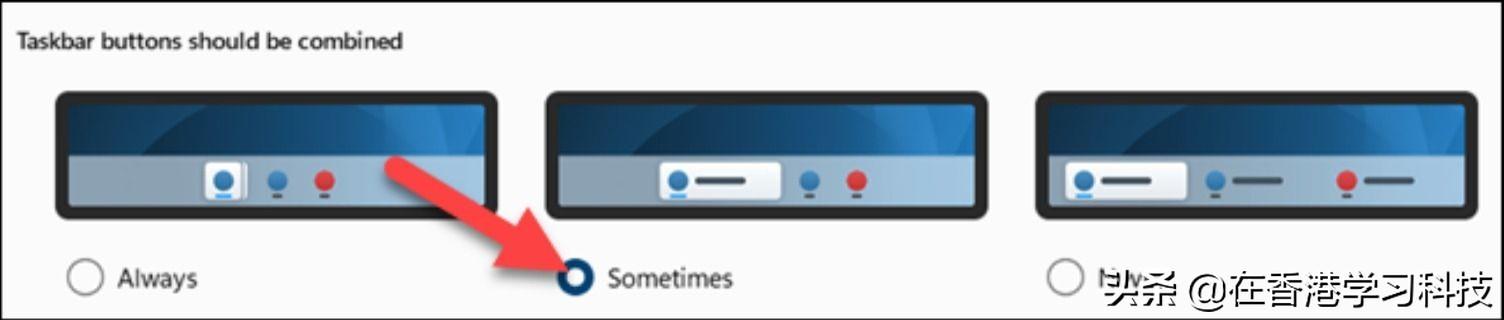
做出选择后,系统可能会提示您重新启动 PC 或重新启动 Windows 资源管理器。按照提示您执行的任何一项操作。如果重新启动资源管理器未应用更改,请重新启动您的 PC。

你有它,不再在 Windows 11 中组合的任务栏图标!

不幸的是,我们不得不依靠第三方应用程序来“修复”Windows 11 中不存在的 Windows 10 中的问题。微软对任务栏进行了很多更改,该公司一直在 缓慢添加功能,例如拖动然后放下——回到它。同时,我们要感谢值得信赖的 Windows 开发者社区。
,




